小编教你U盘启动uefi
- 分类:u盘教程 发布时间: 2017年08月22日 18:05:22
uefi能缩短启动时间和从休眠状态恢复的时间,所以如何使用U盘启动uefi?网友讨论的一大话题,为此,小编特地给大家带一种办法,接下来就如何使用U盘启动uefi的图文教程,希望帮助有需要的朋友。
uefi启动如何操作?关于这个问题,小编有一种方法可以帮助有需要解决这个问题的朋友。下面就是关于uefi启动的步骤。有兴趣的朋友可以看看。
U盘启动uefi图文解说
将U盘插入电脑,下载USM软件工具,
打开USM,选择归还空间。
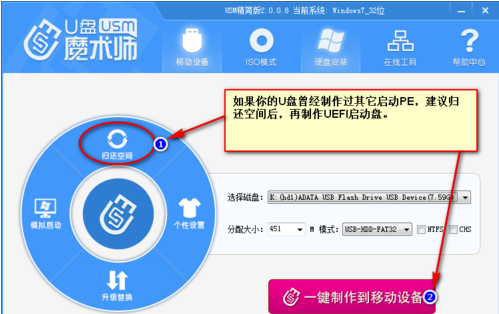
U盘启动(图1)
点击“一键制作到移动设备”,等其运行。
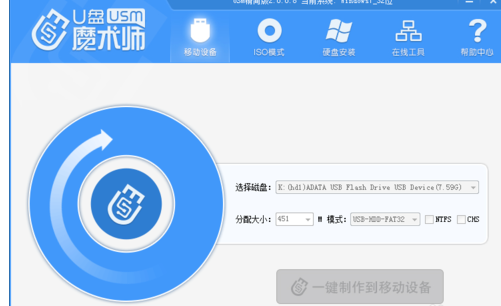
U盘启动(图2)
运行Diskgenius,选择U盘,在数据区上点击鼠标右键,新建分区。
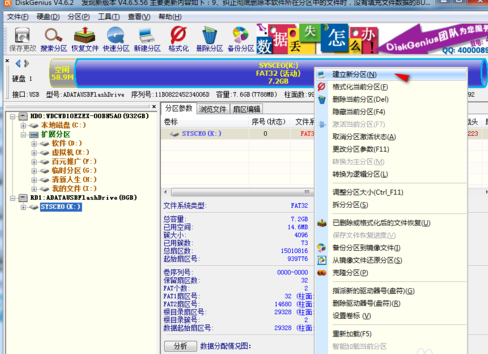
U盘启动(图3)
选择分区后部的空间、建立新分区(注意一定要是FAT32格式,不要选择NTFS格式)。分区的大小不建议太小,可以情况设置为800MB,点击“开始”
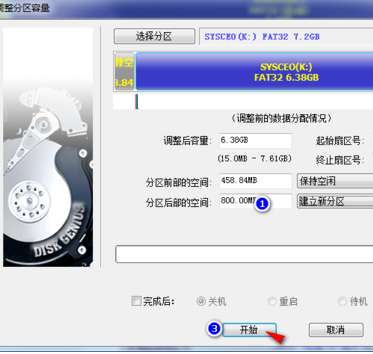
U盘启动(图4)
根据需要选择备份,点击“是”。
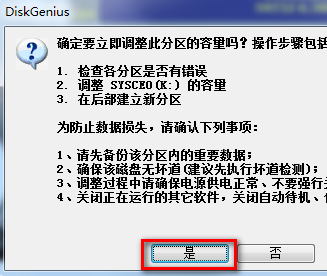
U盘启动(图5)
选择刚建立的分区,写入数据:写入的数据是一个数据映像文件,实际就是支持UEFI的PE文件。右键点击建立的分区,在弹出菜单中选择“从映像文件还原分区”。
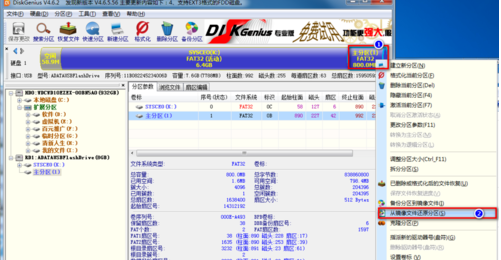
U盘启动(图6)
将映像文件还原到分区,单击“选择文件”找到下载好的UEFI.pmf。点击“开始”。
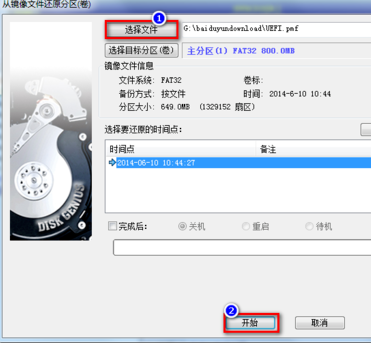
U盘启动(图7)
等进度条走完了,一个可以在UEFI环境启动的U盘PE就制作好了。
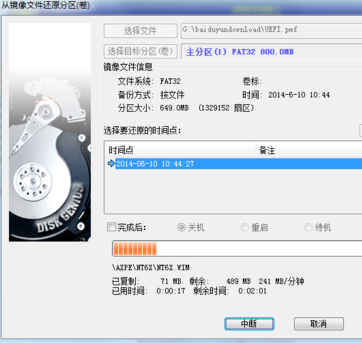
U盘启动(图8)
以上就是U盘启动uefi的操作步骤,希望能帮助到你们。
猜您喜欢
- 台式电脑键盘快捷键大全2021/07/14
- 数字音频处理器和调音台的区别详解..2020/08/06
- asus主板怎么进bios具体操作步骤..2021/03/29
- 英特尔笔记本cpu天梯图新版介绍..2021/10/27
- 电脑系统安装,详细教您电脑怎么安装wi..2018/08/25
- 手机自动关机是什么原因2020/06/04
相关推荐
- 系统之家官网地址是哪个 2021-12-31
- u盘启动盘工具哪个好用 2021-01-28
- 笔记本电脑游戏联盟页面打不开的解决.. 2021-05-14
- 苹果手机轻点背面怎么设置微信二维码.. 2021-03-15
- 教大家宽带用户名和密码怎么查.. 2021-10-04
- vivo手机怎么分屏 2020-10-09




 粤公网安备 44130202001059号
粤公网安备 44130202001059号